【DesignEvo】1,000以上のテンプレートからオリジナルロゴを作成できるサイト

この記事では、沢山あるテンプレートの中から自分の好きなデザインを選んでカスタマイズしてロゴ作成できるサイト「DesignEvo」の使い方と使ってみた感想について書きます。
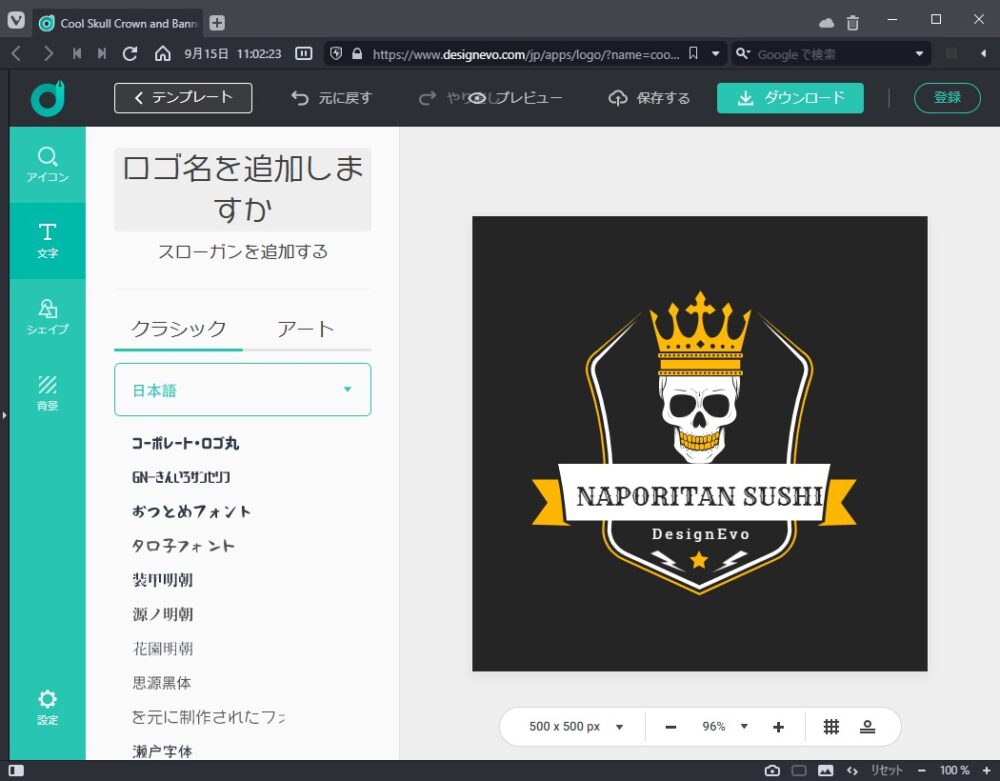
無料で利用できるロゴ作成サイトです。
1000以上もあるテンプレートの中から、好きなものを選んで簡単に自分だけのロゴを作成できます。おしゃれなロゴから、アウトドア風のロゴ、スポーツロゴ、落ち着いたロゴなど幅広いジャンルのロゴを作成できます。
テンプレートを選ぶだけでなく、テンプレートを選んでからもフォントサイズや、文字色、背景色、シェイプ(バッジ、線、バナー、図形)など自由にカスタマイズできます。
↓こんな感じで多様多種のロゴを自作できました。

無料版だと低解像度のみのダウンロードと制限がありますが、それでもかなり使えます。
こんな簡単におしゃれなロゴ作れるなら、もっと早く知っとけばよかったと後悔です。当サイトのロゴは、Wordで適当に図形と文字入れただけです。もはやロゴと呼んでいいのか分からないですね…。
ぜひ、自分だけのオリジナルロゴを作成したい人は、試してみてください。
本サービスの開発者は、他にも動画編集サービス「FlexClip」も開発しています。気になった方は見てみてください。ブラウザ上で、中級者程度の動画編集ができるサイトです。
参考:【FlexClip】ウェブ上で初心者レベルの動画編集ができるサービス
本記事は、依頼されたものです。報酬、あるいはソフトのライセンスをいただいています。
当サイトの「ソフトレビュー」カテゴリーにある記事は、全て依頼された案件記事です。
リリース元:PearlMountain Technology Co., Ltd
アクセス方法
以下のサイトからアクセスできます。
「無料でロゴを作成する」をクリックします。

ロゴ作成画面が表示されるので、ここから好きなテンプレートを選んで編集していきます。
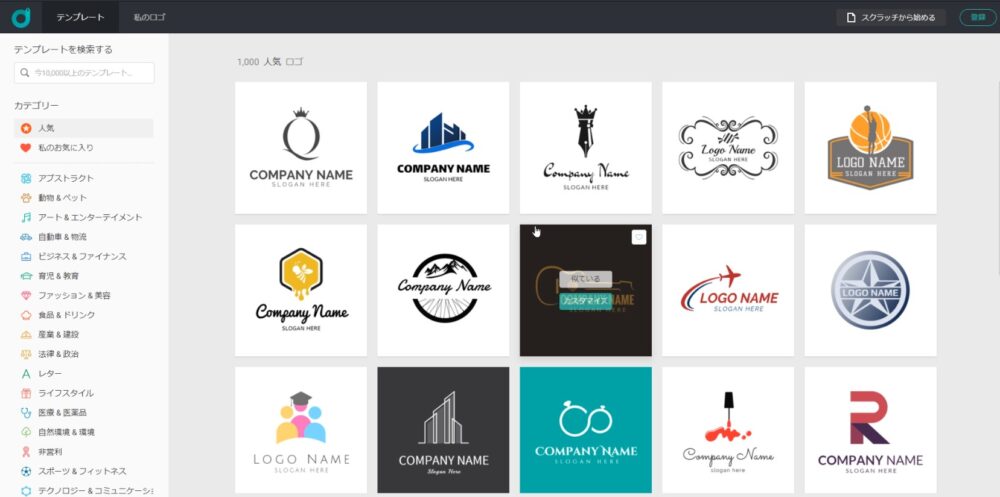
無料版と有料版との違い
有料版は、1回のダウンロードごとに料金がかかり、クレジットカードかPayPalで支払えます。
| 機能 | 無料版 | ベーシック(24.99$) | プラス(49.99$) |
|---|---|---|---|
| 保存できる解像度 | 低解像度(300px) | 最高5000px | 最高5000px |
| 透明PNG | × | 〇 | 〇 |
| 編集して再ダウンロード | × | 〇 | 〇 |
| ベクターファイル | × | × | 〇 |
| フォントファイルダウンロード | × | × | 〇 |
| 著作権の所有権 | × | × | 〇 |
無料だと低解像度のみのダウンロードです。SNSやウェブサイト上で利用するには、DesignEvoのURLをリンクとして貼るか、SNSでシェアする必要があります。
1度購入したロゴは、後から自由に変更可能です。その際、追加料金はかかりません。1度購入したらあとは自由に変更・無料でダウンロードできます。
使い方
日本語に対応しているので直感的な操作でできます。
テンプレートを選ぶ
サイトにアクセスしたら、テンプレートを選びます。
1,000以上あるらしいので、左上の検索窓で検索するか、ジャンルから選ぶと目当てのデザインが見つかりやすいです。
試しに「sushi」で検索してみました。基本的には英語じゃないとヒットしません。
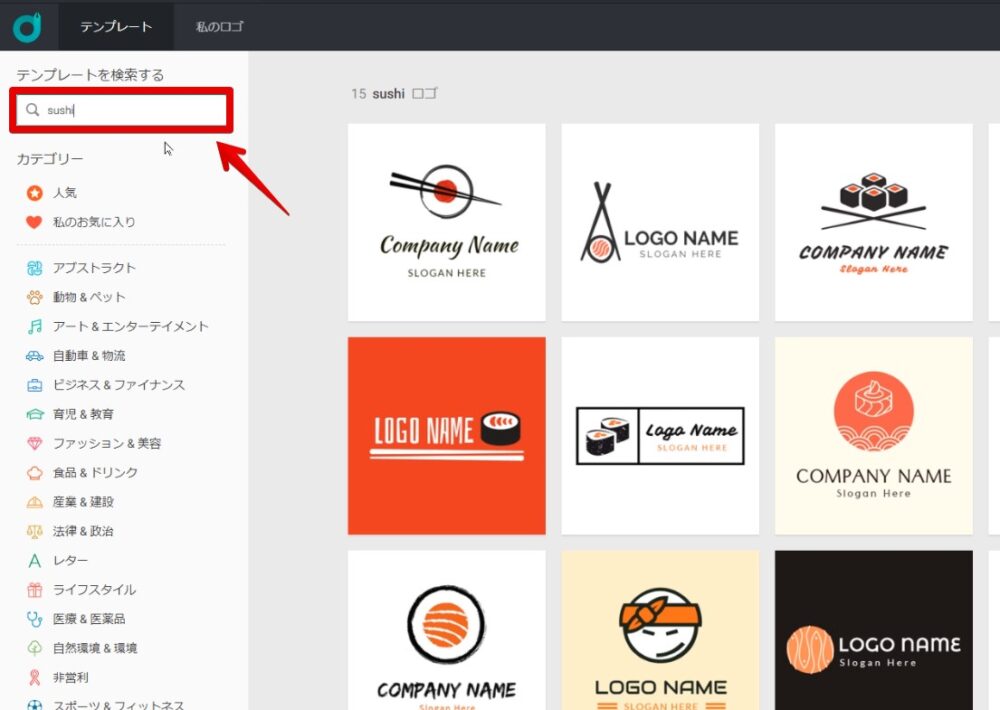
気に入ったテンプレート上にマウスを置くと、「似ている」か「カスタマイズ」を選択できます。カスタマイズから編集できます。
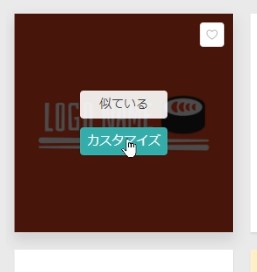
似ているをクリックすると、同じようなデザインが表示されます。本当に沢山種類があるんだなと実感します。
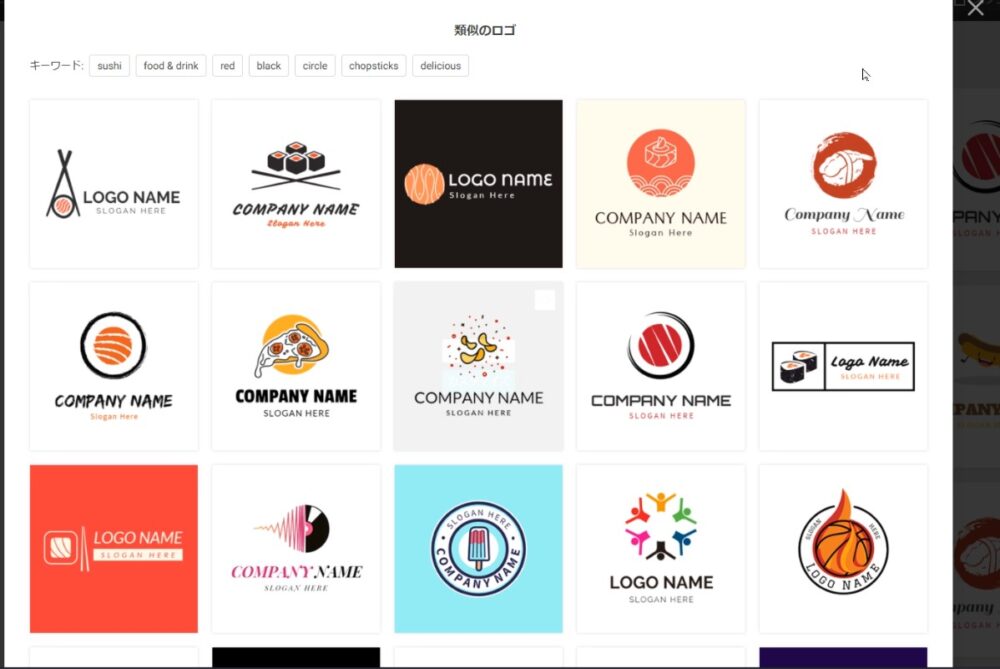
カスタマイズ画面が表示されます。今回は、寿司のテンプレートをカスタマイズしていこうと思います。
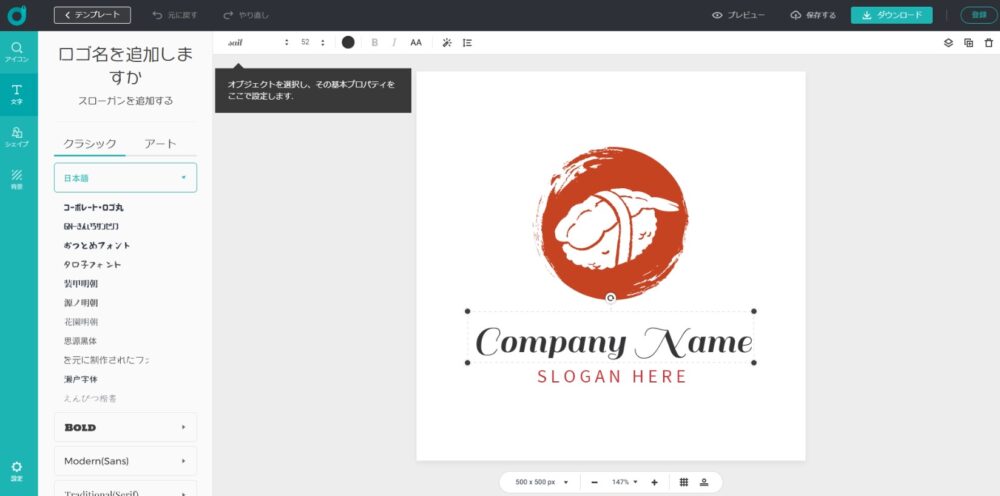
フォントをカスタマイズ
ロゴ中のテキストをダブルクリックすることで、文字編集できます。
フォントや文字色は、テキストクリックした時に上部に表示されるテキストツールからできます。ここで、かなりのカスタマイズが可能です。
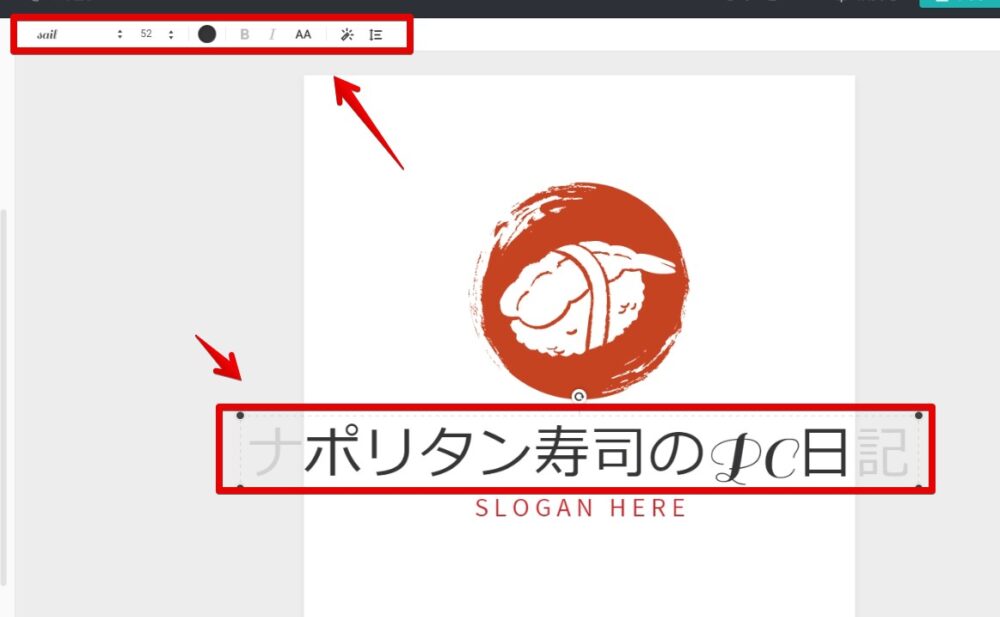
同じようにロゴをクリックして、ロゴの色や向きを変更することも可能です。

テキストを追加
新たにテキストを追加したい場合は、左側の「文字」をクリックして、好きなフォントを選びます。ロゴ内にサンプルテキストが表示されるので、ダブルクリックで編集できるようになります。
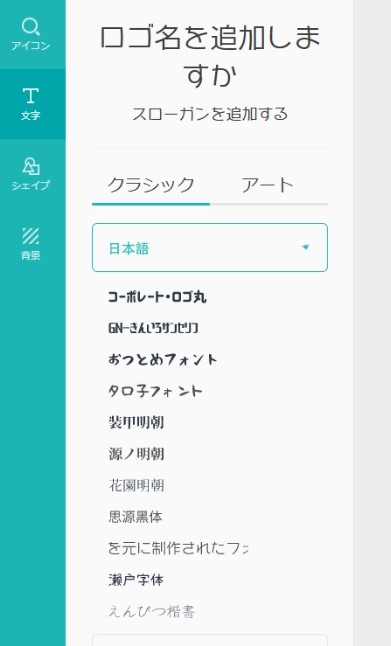
シェイブ(装飾)
バッジや線、バナーなどの装飾ができます。
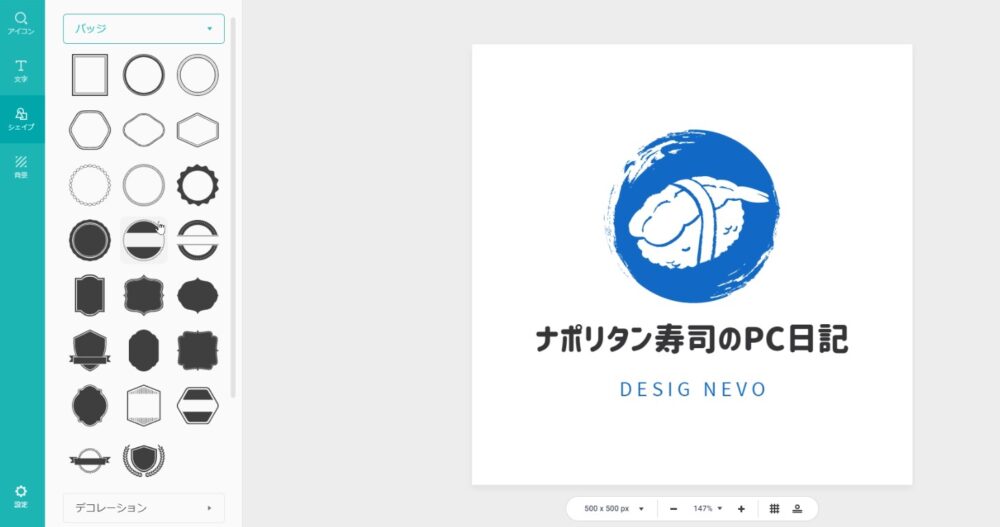
僕的には、既にテンプレートがおしゃれで完成しているので、あえて無駄に装飾する必要はないのかなと思ったりしました。
背景
背景も白から変更することができます。
グラデーションで2色以上の色を適用させることもできます。
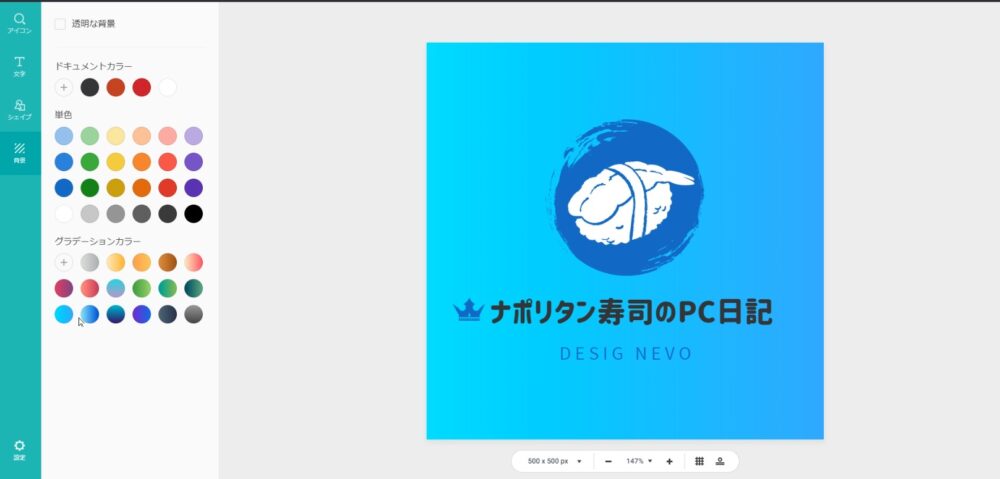
ロゴを保存する
ロゴが作成できたら、右上の「ダウンロード」をクリックします。
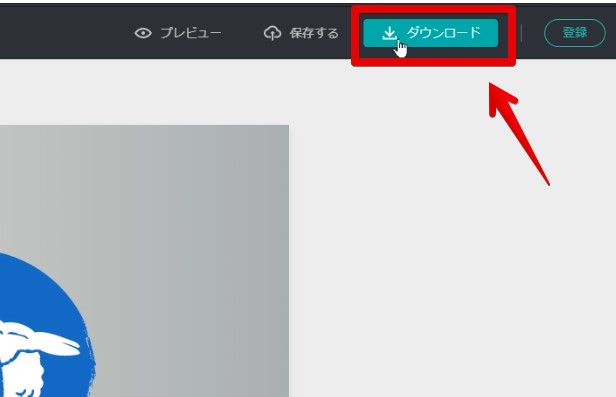
購入画面が表示されます。無料で利用する場合は、「低解像度のフリーロゴをダウンロード」をクリックします。
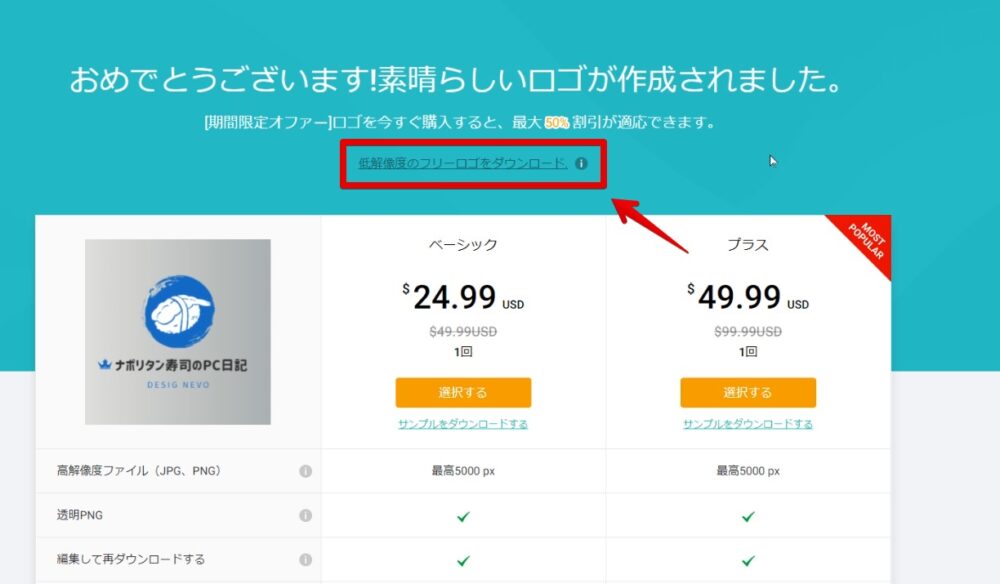
ログイン画面が表示されます。アカウントを持っているなんてことはないと思うので新規作成します。
Googleアカウントを所持している場合は、自動でログインできます。
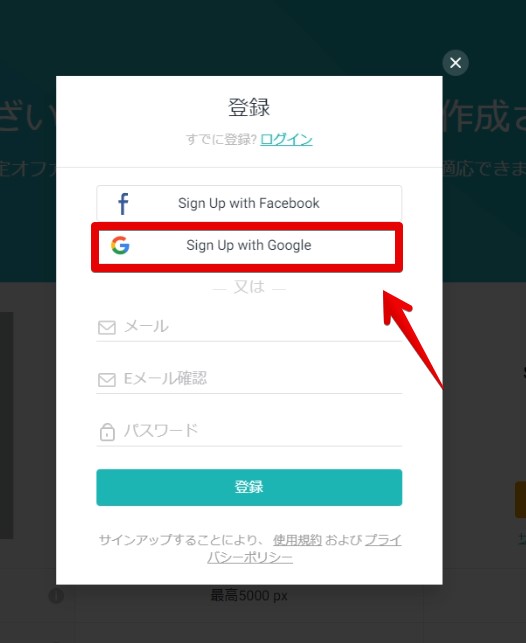
ログインできたら、ダウンロード画面が表示されます。
無料で利用する場合は、SNSでDesignEvoを宣伝するか、ウェブサイトにURLをクレジットとして貼り付ける必要があります。
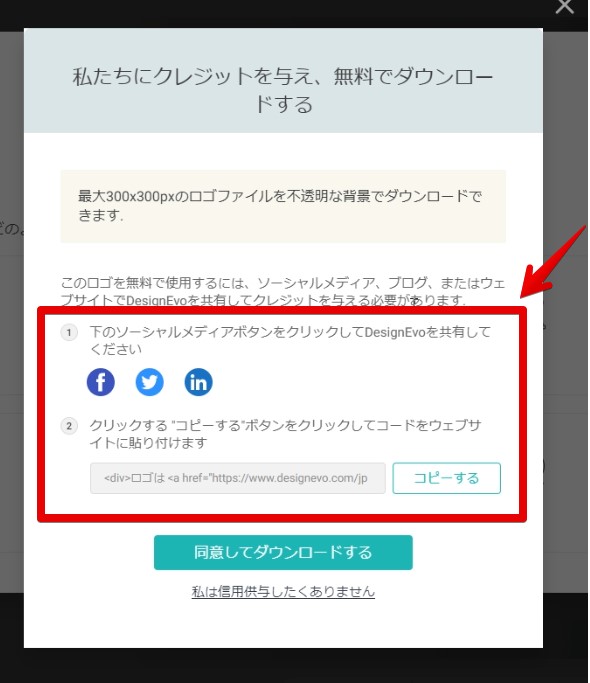
無事にダウンロードできたら、圧縮ファイルがあるので解凍します。(右クリック→開く)
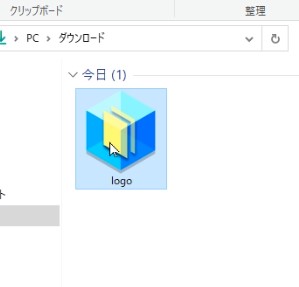
無料版の場合、低解像度のPNGとJPG画像とメモ帳の3つがあります。あとは自由にロゴを利用できます。
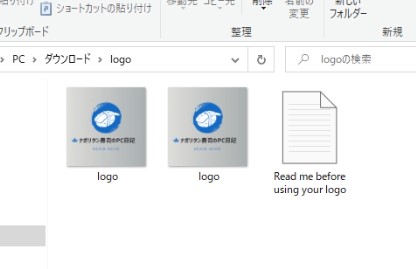
僕が作成したロゴはこんな感じです。

完全自作
テンプレートを利用しなくても0からロゴを作成できます。
テンプレートを利用しない分、よりシンプルなアイコンを作成できます。
サイト にアクセスして、右上の「スクラッチから始める」をクリックします。
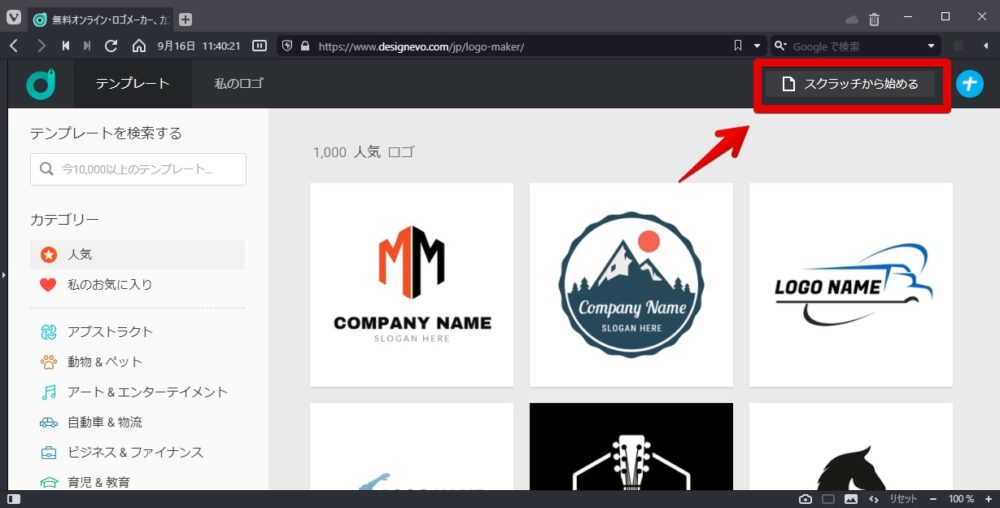
ロゴ作成画面が表示されます。
アイコンの検索窓で好きな単語(英語)を入力して、気に入ったものをクリックして追加します。
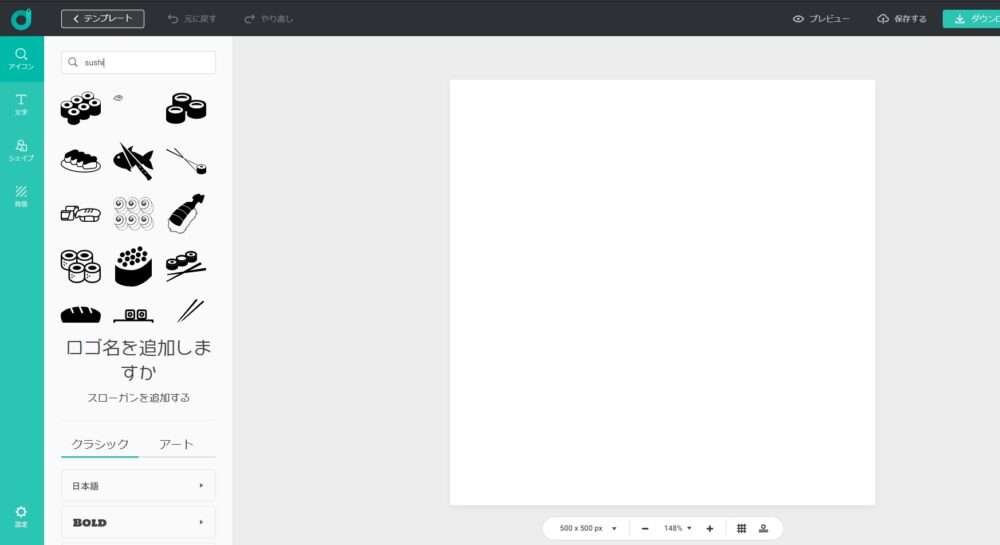
文字や、背景色も設定できます。シンプルな「ナポリタン寿司のPC日記」ロゴが完成しました。
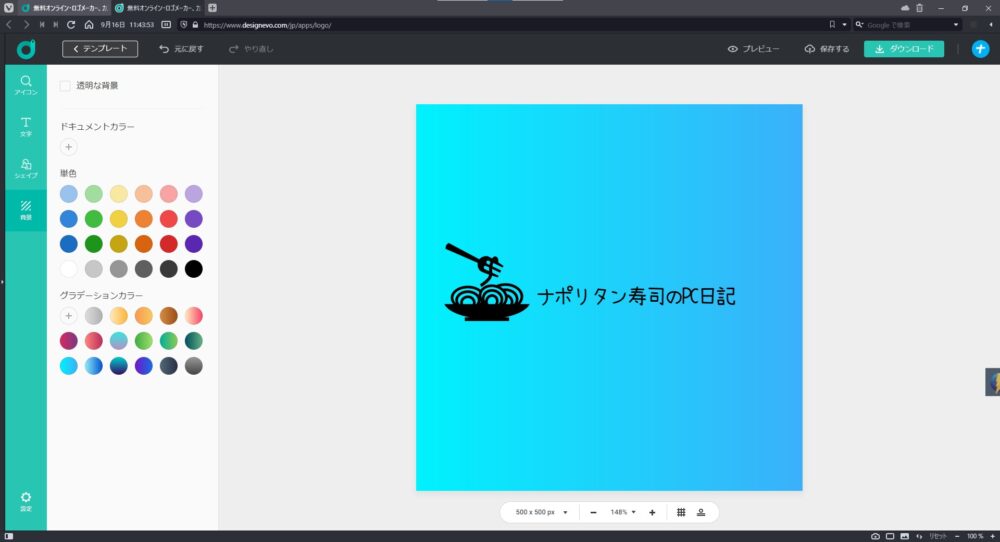
カラフルなテンプレートでわちゃわちゃしてないのでシンプル系が好きな人にはこちらの方がいいですね。
【有料版】ロゴの再編集、特典
僕は、今回レビュー依頼ということで有料版(プラスプラン)を利用させてもらったのですが、有料版だと高画質の保存、再度編集する機能、背景透過バージョンのダウンロードなど特典がいっぱいでした。
↓有料版だと、ダウンロードしたフォルダー内に、フォントや背景透過されたバージョンの画像なども一緒に入っています。
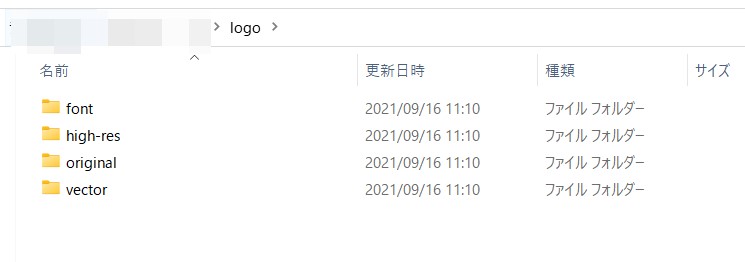
SNSのロゴアイコンや、ブログのロゴにしたい場合は、思い切って有料版にするのもありかもしれません。
ダウンロードしたロゴを再編集したい場合は、サイトにアクセスして右上のプロフィールアイコンをクリック→私のロゴをクリックします。
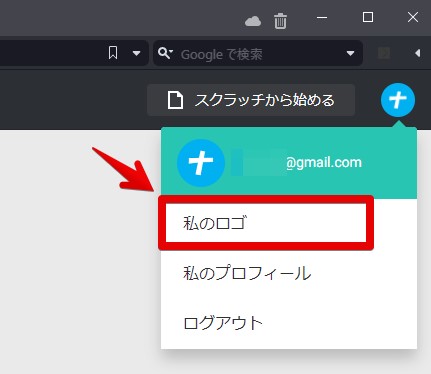
ロゴ編集画面が表示されるので、再編集できます。
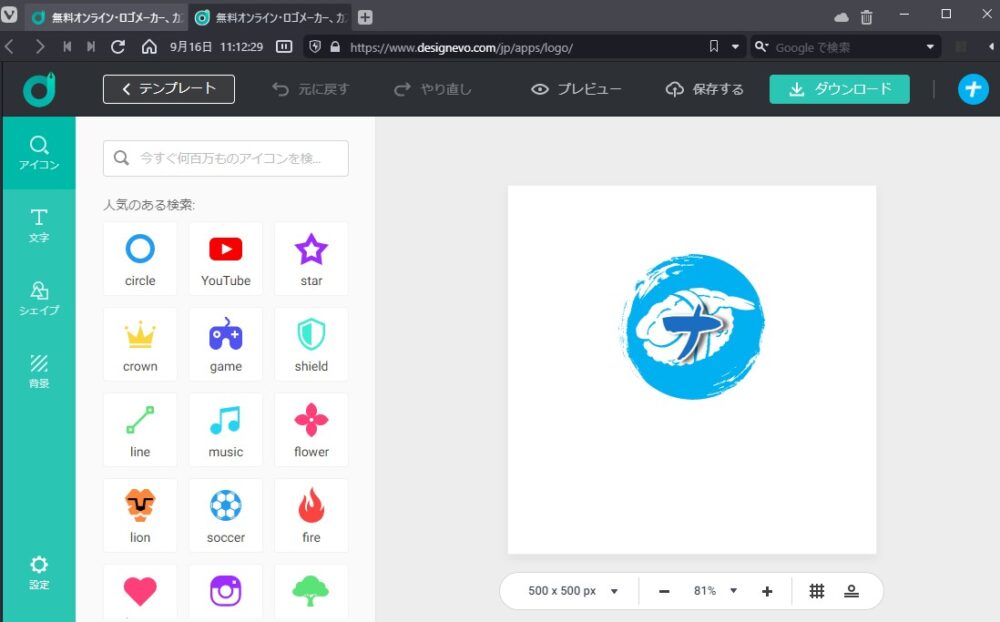
1度購入したロゴは、再編集した後でも無料でダウンロードできます。
「折角、購入したのにちょっと色を変更したくなった!」って時に便利です。
ロゴはそのままで、解像度を変更したい時にも使えそうです。SNSとかってアイコン+横長の背景で2枚画像必要ですもんね。
【12月16日追記】当サイトに採用しました
当サイトのロゴに採用しました。
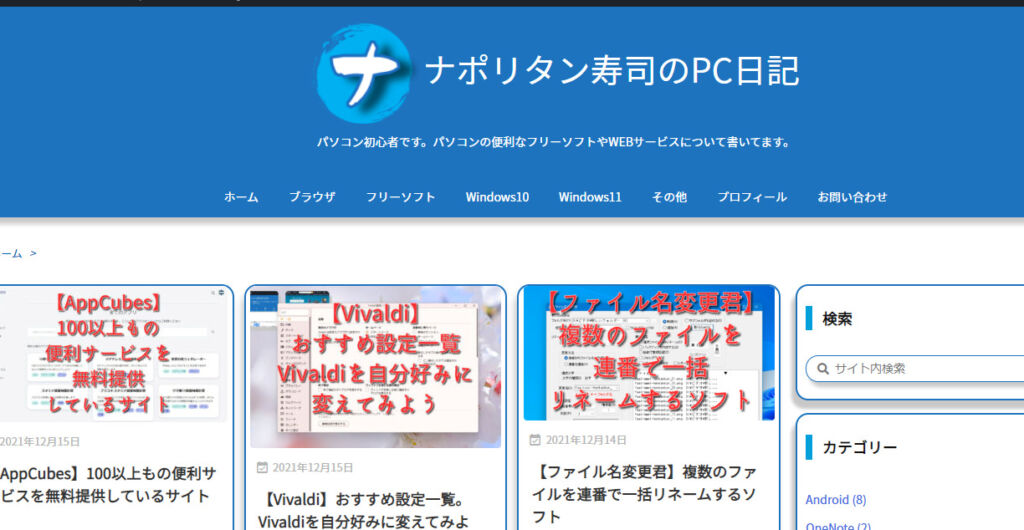
おしゃれになっていい感じです。
感想
以上、無料で利用できる1000以上のテンプレートから自分だけのオリジナルロゴを自作できるサイト「DesignEvo 」の紹介でした。
ロゴ作成できるサービスはいくらでもあるでしょ…って認識でしたが、まさか1,000以上の中から自分でカスタマイズして作成できるとは思ってませんでした。
おしゃれなアイコンを手軽に作成できる時代になったことに驚きです。

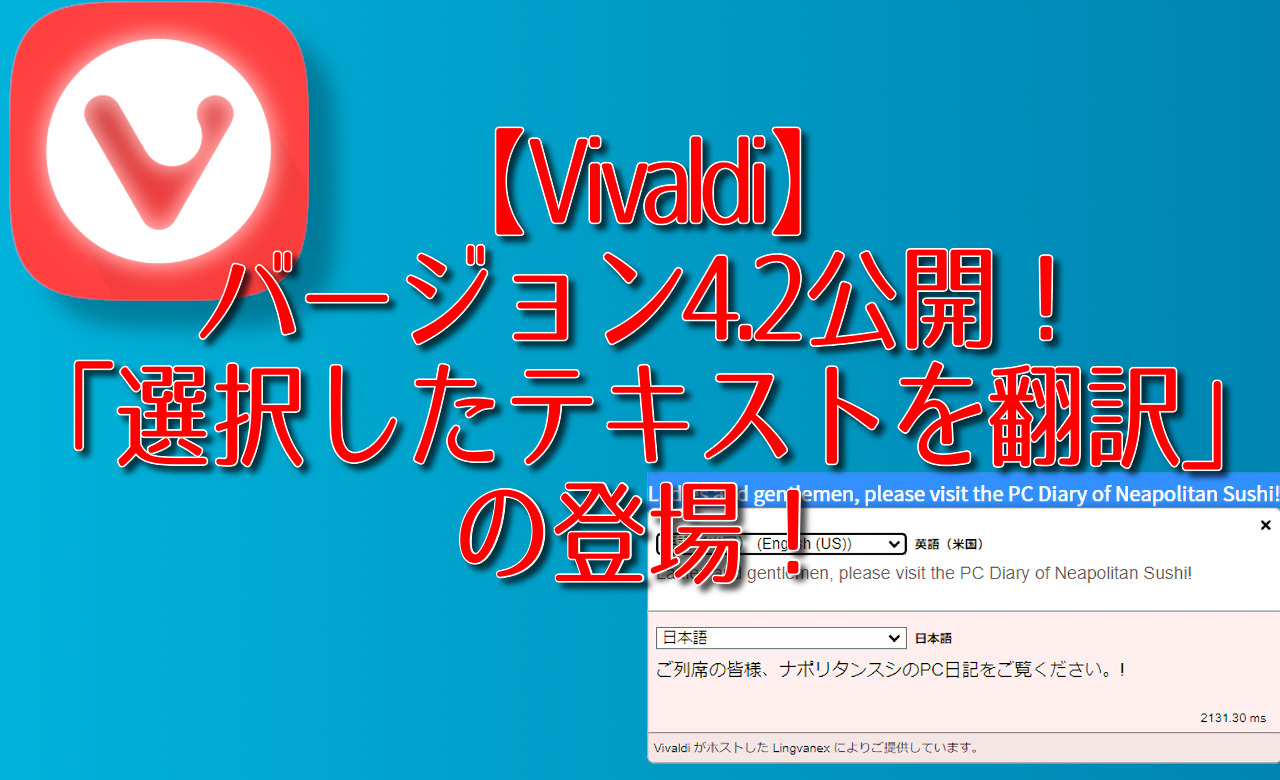

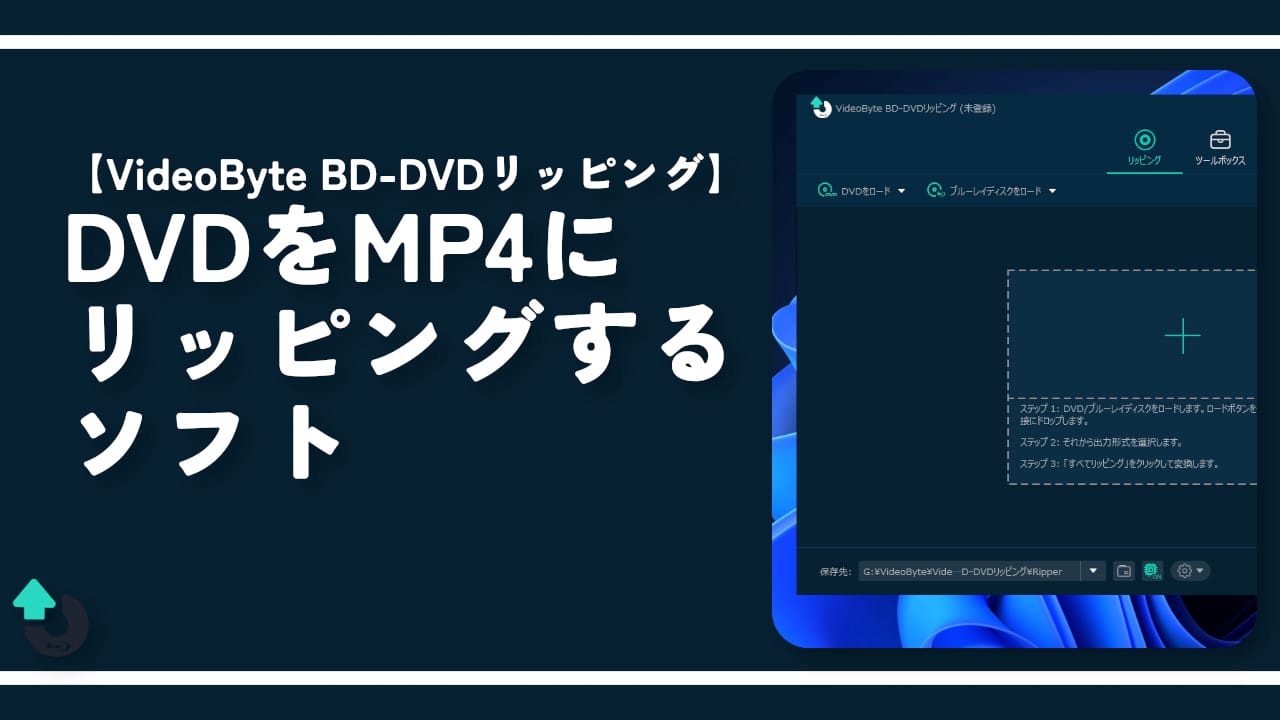
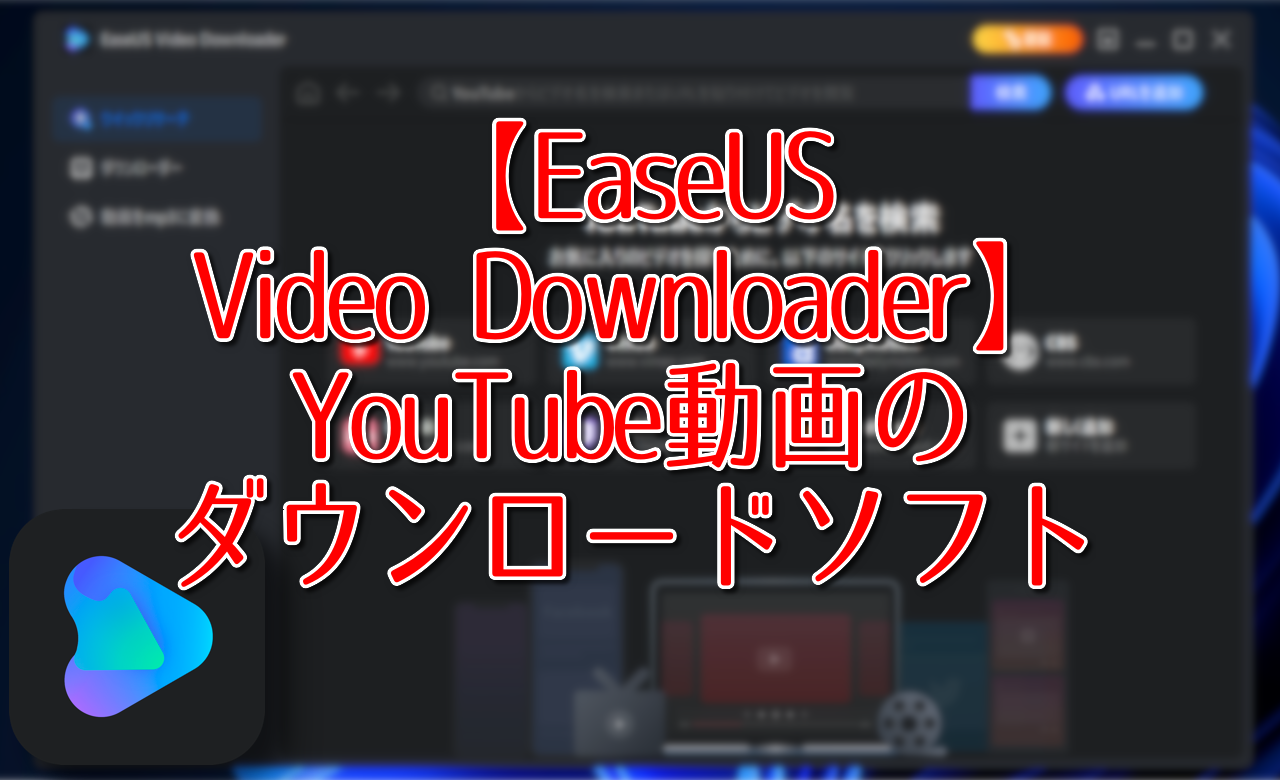


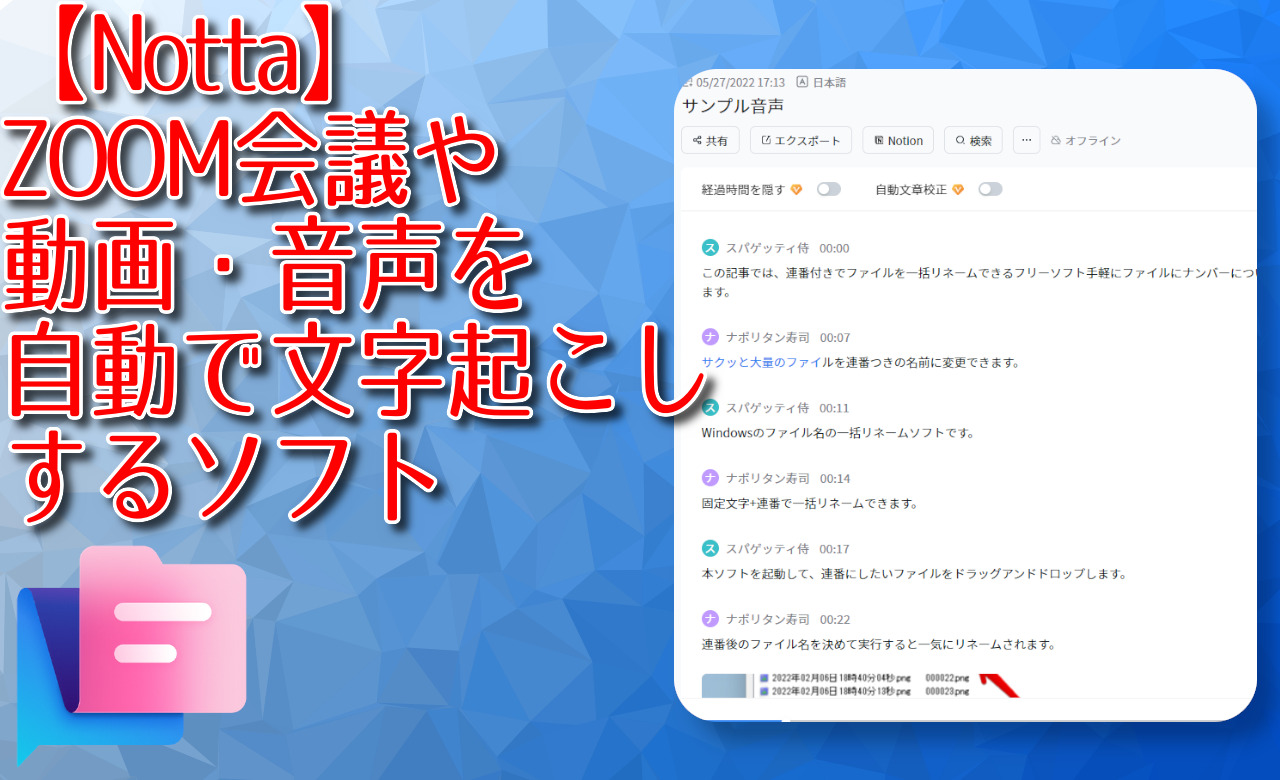
 【2025年】僕が買ったAmazon商品を貼る!今年も買うぞ!
【2025年】僕が買ったAmazon商品を貼る!今年も買うぞ! 【Amazon】配送料(送料)の文字を大きく目立たせるCSS
【Amazon】配送料(送料)の文字を大きく目立たせるCSS 【TVer】嫌いな特定の番組を非表示にするCSS。邪魔なのは消そうぜ!
【TVer】嫌いな特定の番組を非表示にするCSS。邪魔なのは消そうぜ! PixelからXiaomi 15 Ultraに移行して良かった点・悪かった点
PixelからXiaomi 15 Ultraに移行して良かった点・悪かった点 【DPP4】サードパーティー製でレンズデータを認識する方法
【DPP4】サードパーティー製でレンズデータを認識する方法 【Clean-Spam-Link-Tweet】「bnc.lt」リンクなどのスパム消す拡張機能
【Clean-Spam-Link-Tweet】「bnc.lt」リンクなどのスパム消す拡張機能 【プライムビデオ】関連タイトルを複数行表示にするCSS
【プライムビデオ】関連タイトルを複数行表示にするCSS 【Google検索】快適な検索結果を得るための8つの方法
【Google検索】快適な検索結果を得るための8つの方法 【YouTube Studio】視聴回数、高評価率、コメントを非表示にするCSS
【YouTube Studio】視聴回数、高評価率、コメントを非表示にするCSS 【Condler】Amazonの検索結果に便利な項目を追加する拡張機能
【Condler】Amazonの検索結果に便利な項目を追加する拡張機能 これまでの人生で恥ずかしかったこと・失敗したことを書いてストレス発散だ!
これまでの人生で恥ずかしかったこと・失敗したことを書いてストレス発散だ! 【2025年】当サイトが歩んだ日記の記録
【2025年】当サイトが歩んだ日記の記録